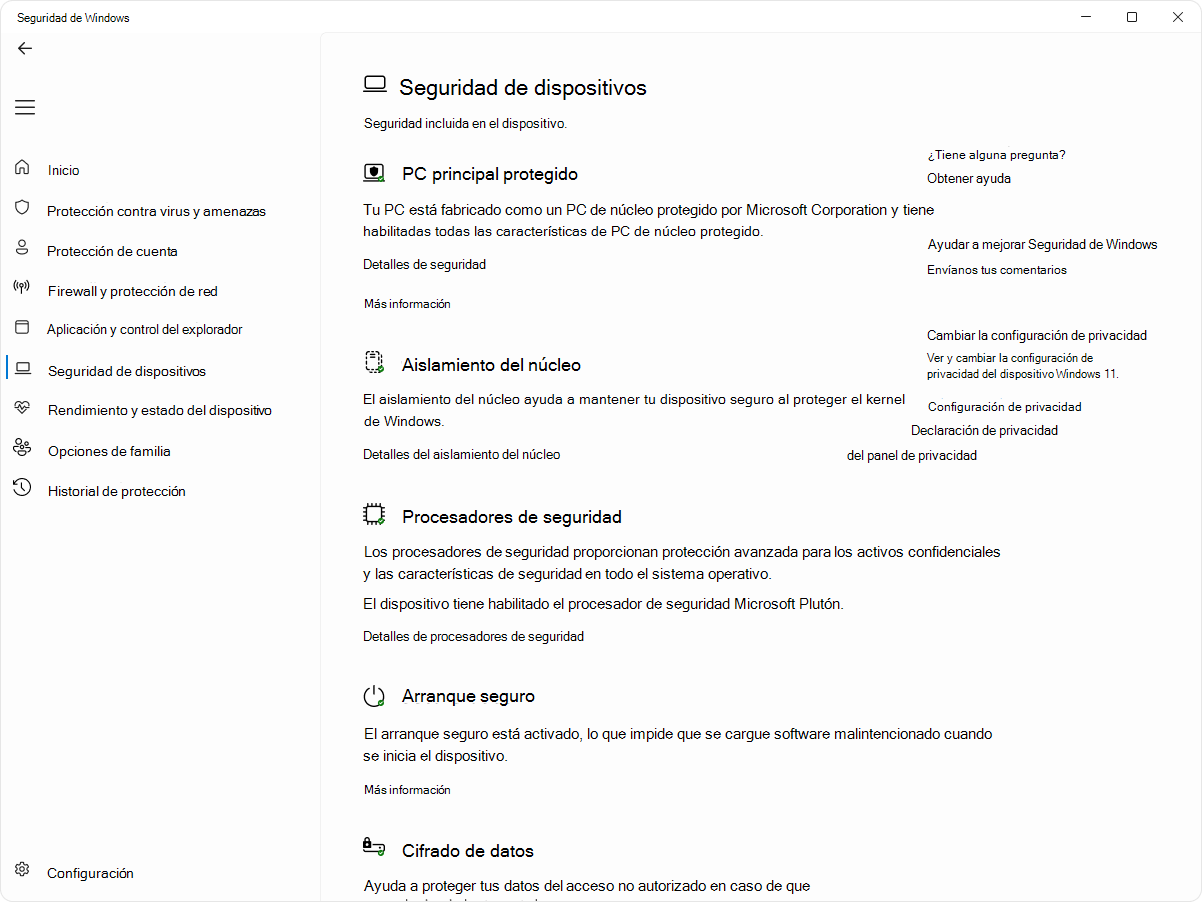Un módulo de plataforma segura (TPM) es un chip especializado de la placa base del equipo diseñado para mejorar la seguridad al almacenar de forma segura las claves criptográficas usadas para cifrado y descifrado. Garantiza que el sistema operativo y el firmware sean auténticos y no se hayan alterado. Los TPM se pueden implementar como chips discretos, que son componentes independientes en la placa base, o como soluciones integradas dentro del procesador principal.
Por ejemplo, el procesador de seguridad Microsoft Plutón es una solución integrada que integra la funcionalidad tpm directamente en la CPU. Esta integración reduce la superficie de ataque mediante la eliminación de la ruta de comunicación entre la CPU y un chip de seguridad independiente.
Varias características de Windows aprovechan TPM para mejorar la seguridad, entre las que se incluyen:
-
Windows Hello usa el TPM para almacenar de forma segura datos biométricos (como huellas digitales o reconocimiento facial) y PIN, lo que proporciona una forma segura y cómoda de iniciar sesión en el dispositivo sin usar una contraseña.
-
BitLockerusa el TPM para cifrar el disco duro, lo que garantiza que los datos permanezcan seguros incluso si el dispositivo se pierde o se roba. El TPM almacena las claves de cifrado, lo que dificulta a los usuarios no autorizados acceder a tus datos
Cuando cifra algo para protegerlo de miradas entrometidas, el software de cifrado toma el fragmento de datos que desea cifrar y lo combina con una cadena larga y aleatoria de caracteres para formar un nuevo fragmento de datos cifrado. La cadena larga y aleatoria de caracteres utilizada por el software de cifrado es la clave criptográfica.
Nota: Los datos no cifrados se denominan texto sin formato. La versión cifrada de esos datos se denomina texto cifrado.
Una vez cifrado, solo alguien con la clave criptográfica correcta puede descifrarlo y leer el fragmento de datos original.
¿Mi equipo tiene un TPM?
La mayoría de los equipos modernos tienen un TPM. Usa los siguientes pasos para determinar si el equipo tiene un TPM:
-
En la aplicación Seguridad de Windows del equipo, selecciona Seguridad del dispositivo o usa el siguiente método abreviado:
-
Busca una sección Procesador de seguridad . Si la sección está presente, el dispositivo tiene un TPM. Si no es así, es posible que el dispositivo tenga un TPM que esté desactivado. Puedes habilitarlo siguiendo las instrucciones sobre cómo Habilitar TPM en tu PC
-
Puedes comprobar con qué versión del TPM está equipada el equipo. Selecciona Detalles del procesador de seguridad y revisa la Versión de especificación. Debe ser 1.2 o 2.0.
Importante: Windows 11 requiere TPM versión 2.0. Para obtener más información, consulte Requisitos del sistema de Windows 11.
¿Quiere obtener más información sobre TPM? Consulte Introducción a la tecnología del Módulo de plataforma segura.